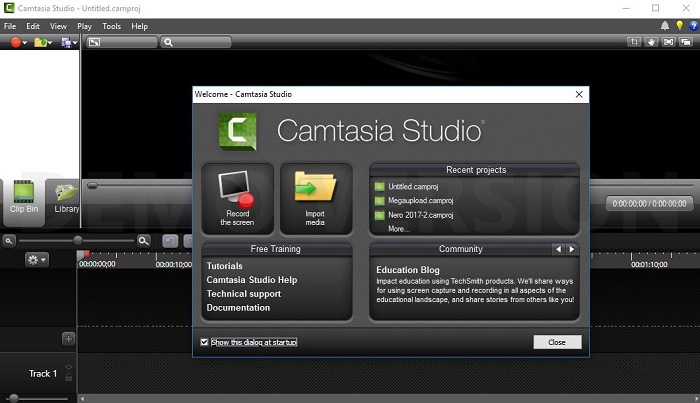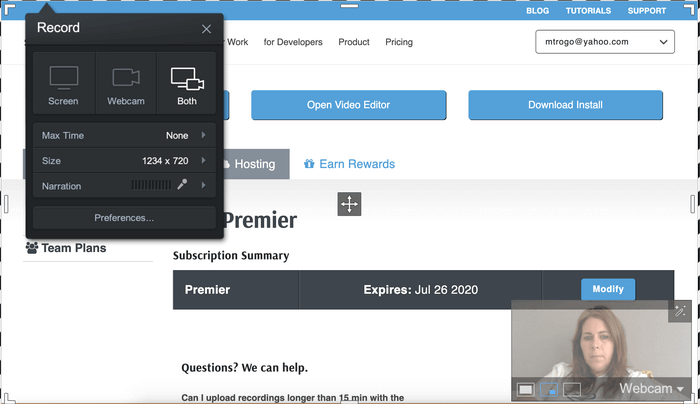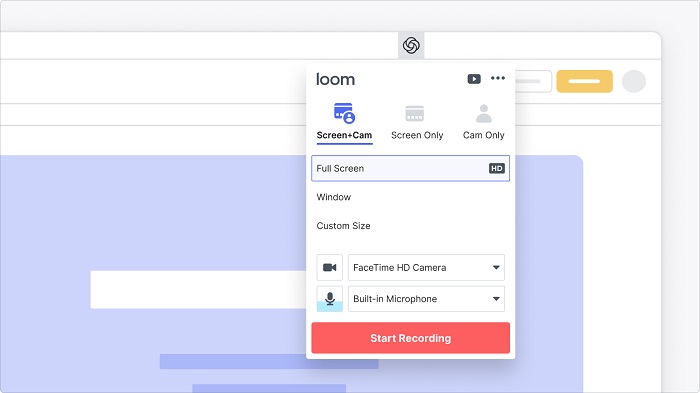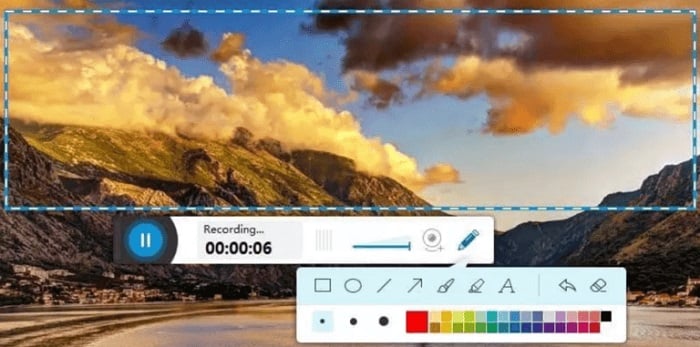“Ho un registratore dello schermo, ma è molto lento. Quindi speravo di ottenere un registratore dello schermo gratuito senza ritardi durante la registrazione del mio schermo. Ragazzi, avete qualche suggerimento?"
Un registratore dello schermo è uno strumento molto importante per coloro che hanno bisogno di registrare il proprio schermo di tanto in tanto. Inoltre, a livello professionale e personale, molte persone utilizzano una varietà di software di registrazione dello schermo in grado di acquisire schermate e fornire anche funzionalità di editing video. Se sei uno di loro e stai cercando il miglior registratore di schermo gratuito senza ritardi , otterrai la soluzione da questo post. Qui ti presenteremo in dettaglio i 7 migliori registratori senza ritardi. Ora cominciamo!
7 migliori registratori di schermo senza ritardi
1. EaseUS RecExperts
Il primo e il miglior registratore di schermo senza ritardi è EaseUS RecExperts. È uno strumento avanzato che non solo può registrare il tuo schermo ma anche registrare l'audio dal computer, dalla webcam e aggiungere anche interessanti elementi di miglioramento video sul prodotto di output. Ha un'interfaccia molto intuitiva con un sistema facile da usare che qualsiasi utente principiante o esperto può utilizzare. Questo programma ti fornirà un'esperienza di registrazione dello schermo semplice ma intelligente che non potrà mai essere paragonata a nessun altro strumento sul mercato.
Caratteristiche:
- Registra schermo, webcam e audio con un clic sul tuo computer
- Un registratore audio in streaming per catturare facilmente musica dal vivo online
- Registra video e audio contemporaneamente senza alcun ritardo
- Supporta la registrazione programmata
Vuoi ottenere questo fantastico registratore dello schermo senza ritardi? Basta fare clic sul pulsante in basso per provarlo gratuitamente.
2. Camtasia
Camtasia è un ottimo videoregistratore senza ritardi di TechSmith in grado di soddisfare facilmente le tue esigenze di registrazione dello schermo. È uno strumento di funzionalità estremamente potente in grado di risolvere i problemi di editing video e registrazione dello schermo in qualsiasi momento. Questo strumento di registrazione dello schermo senza ritardi dispone di un set completo di funzionalità di modifica ed effetti speciali che includono la possibilità di disegnare sullo schermo, eseguire annotazioni, sfocare, aggiungere didascalie, ecc. e altro ancora. Inoltre, ti sarà consentito registrare e modificare l'audio e molte altre cose!
![registratore dello schermo senza ritardi]()
Pro:
- Supporta la registrazione e l'editing veloce multi-dispositivo
- Consenti agli utenti di organizzare la libreria multimediale
- Sono disponibili vari formati di output
Contro:
- L'opzione della modalità di fusione multimediale non è disponibile
- Non sono disponibili molti effetti sonori in questo strumento
Diffondi questo post ad altri che cercano il miglior software di registrazione dello schermo senza ritardi!
3. Screencast-O-Matic
Screencast-O-Matic è un simpatico software di registrazione dello schermo senza ritardi dotato sia di funzionalità di registrazione dello schermo che di editing video. Puoi avviarlo direttamente dal browser del tuo computer. È disponibile sia come strumento gratuito che a pagamento e, ovviamente, la versione a pagamento offre più funzionalità rispetto alla versione gratuita. Dispone di una ricca quantità di strumenti per operazioni altamente personalizzate. Puoi aggiungere animazione, musica e infografiche al video. Dispone di un sistema di backup online sicuro in modo che le tue registrazioni rimangano al sicuro.
![screencast o matic]()
Pro:
- Puoi rimuovere la filigrana nella versione a pagamento
- Non vi è alcun limite di tempo per una registrazione
- Puoi anche modificare una parte audio
Contro:
- La versione gratuita ti consente di registrare solo per 15 minuti
- La versione gratuita offre un numero minimo di funzionalità, quindi devi passare a un piano a pagamento
4. Movavi Screen Recorder
Movavi Screen Recorder è un altro registratore di schermo senza ritardi perché offre un'ottima esperienza utente con un design pulito e compatto. Non rallenta mai il tuo computer e non ostacola mai le attività del PC durante la registrazione dello schermo. Questo straordinario strumento di registrazione dello schermo può registrare video su schermo, registrare audio, acquisire e modificare screenshot e condividere video o screenshot registrati o acquisiti su piattaforme di social media. Ha una buona gamma di impostazioni che includono frame rate, volume, ecc. E altro ancora.
![registratore dello schermo movavi]()
Pro:
- Consente agli utenti di registrare in modalità a schermo intero, catturare uno schermo specifico o una finestra separata
- Può registrare l'audio del sistema e il microfono contemporaneamente
- Può anche catturare i movimenti del mouse ed evidenziare il cursore
Contro:
- I video esportati avranno una filigrana su di esso
5. Sharex
Sharex è un ottimo registratore di schermo senza ritardi per i giochi. È uno strumento open source in grado di acquisire screenshot e registrare video. Non devi mai preoccuparti di filigrane o limiti di tempo. L'interfaccia non è così intuitiva o facile da usare, quindi devi abituarti all'uso delle scorciatoie da tastiera. Non è solo uno dei migliori registratori di schermo gratuiti, ma può anche catturare una pagina web a scorrimento completo e riconoscere testi tramite OCR, oltre a catturare lo schermo del computer seguendo una pianificazione.
![registratore dello schermo senza ritardi sharex]()
Pro:
- Può acquisire file video o file GIF
- Ha letteralmente dozzine di opzioni di esportazione
- Questo strumento è di prima classe anche per le catture di schermate statiche
Contro:
- Non è adatto per registrare video di giochi
- Non disponibile per macOS
6. Loom
Loom è un registratore di schermo online molto intuitivo e senza ritardi. Puoi installare questo strumento facilmente e gratuitamente in pochi clic! Puoi registrare facilmente il tuo schermo o qualsiasi app specifica utilizzando Loom in qualsiasi momento. Quando interrompi la registrazione, un collegamento di condivisione verrà immediatamente copiato negli appunti. Puoi inviare questo collegamento a chiunque o pubblicarlo ovunque per condividere il tuo video.
![registratore dello schermo senza ritardi]()
Pro:
- Può registrare video con qualità fino a 1080p
- Permette annotazioni dal vivo sul video
- Può registrare lo schermo e la webcam, solo lo schermo o solo la webcam
Contro:
- Non esiste un editor di post
7. AceThinker
AceThinker è un registratore dello schermo che non rallenta e fornisce supporto basato sul web. È davvero facile da configurare e utilizzare quando vuoi. Consente agli utenti di registrare una parte specifica dello schermo o l'intero schermo e creare modifiche in tempo reale al video che si traducono in una registrazione degna di attenzione e allo stesso tempo cattura anche l'audio dal microfono e dal sistema interno. Inoltre, puoi anche utilizzare questo software per caricare le tue registrazioni direttamente su Google Drive, Dropbox o YouTube.
![registratore dello schermo senza ritardi]()
Pro:
- Ha una velocità di registrazione ed esportazione più rapida
- Supporta tutti i tipi di formati di file
- Ha anche funzionalità di downloader video interno
Contro:
- Non ha alcuna funzionalità di editing video di livello avanzato
- Non può essere utilizzato per scaricare un intero YouTube o altre playlist contemporaneamente
[Tabella comparativa] Qual è il miglior registratore di schermo senza ritardi
Per aiutarti a trovare rapidamente il miglior registratore dello schermo senza ritardi, abbiamo creato una tabella comparativa di seguito con le loro caratteristiche principali:
Conclusione
In conclusione, vogliamo concentrarci solo sul punto principale di questo articolo. Devi conoscere i 7 migliori registratori di schermo senza ritardo disponibili sul mercato. Puoi utilizzare uno qualsiasi di questi strumenti perché tutti ti offriranno un'esperienza premium e facile da usare durante la registrazione dello schermo.
Se vuoi ancora conoscere il migliore tra questi 7 strumenti, ti consigliamo di iniziare a utilizzare EaseUS RecExperts senza pensarci due volte. Questo è il miglior strumento di registrazione dello schermo che puoi ottenere, con così tante funzionalità avanzate. Quindi smetti di perdere tempo con altri strumenti e inizia subito a utilizzare EaseUS RecExperts.
Domande frequenti su Screen Recorder Nessun ritardo
1. Perché la registrazione dello schermo è lenta?
Potrebbe verificarsi un certo ritardo se durante la registrazione sono in esecuzione molti programmi, applicazioni e processi concorrenti. Oppure usi un computer di fascia bassa, che causa anche ritardi nella registrazione dello schermo.
2. Come registri il tuo schermo su un Mac senza ritardi?
Puoi provare uno qualsiasi degli strumenti menzionati in questo articolo supportati in macOS. Questi strumenti ti aiuteranno a registrare il tuo schermo su un Mac senza ritardi.
3. Perché il mio registratore dello schermo è lento?
In realtà, la registrazione dello schermo dipende esclusivamente dalla potenza di elaborazione della CPU. Pertanto, quando un registratore dello schermo registra il tuo schermo e ci sono anche altre app/strumenti potenti in esecuzione sul tuo computer, a volte il registratore dello schermo inizia a rallentare. Se utilizzi un registratore dello schermo di buona qualità e la tua CPU ha una potenza di elaborazione sufficiente, il registratore dello schermo smetterà di rallentare.
4. Qual è il miglior registratore dello schermo per PC di fascia bassa?
EaseUS RecExperts è il miglior registratore di schermo sia per PC di fascia alta che di fascia bassa. Questo fantastico software ha tutte le funzionalità avanzate che possono essere gestite facilmente anche da PC di fascia bassa. Inoltre, utilizza un sistema avanzato di registrazione dello schermo che non esercita troppa pressione sulla CPU in modo che possa funzionare in modo fluido e senza interruzioni.